Firefox, browserul open-source care este adesea în urmă Chrome și Margine a încorporat acum NVIDIARTX al lui Video caracteristică. Această caracteristică unică, care la început era disponibilă doar pentru Chrome și Edge în urmă cu un an, se bazează pe inteligența artificială pentru a mări videoclipurile cu rezoluție joasă, oferind astfel utilizatorilor o calitate video mai bună din browserele lor.
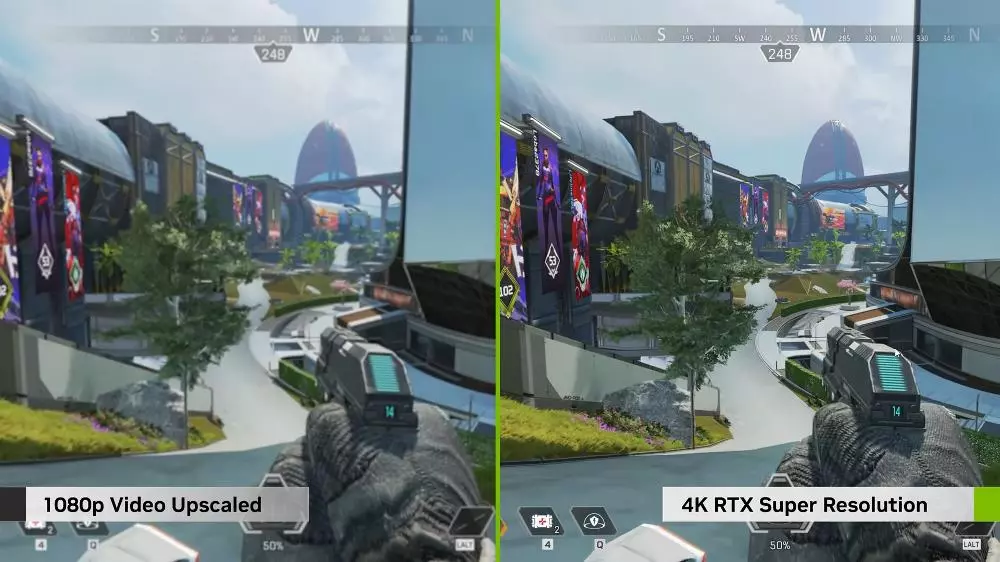
Ce este caracteristica video NVIDIA RTX?
Caracteristica RTX Video a NVIDIA folosește AI pentru a îmbunătăți calitatea videoclipurilor cu rezoluție joasă. Este compatibil doar cu plăcile grafice NVIDIA RTX 30 și superioare, această tehnologie îmbunătățește calitatea și detaliile video, făcându-l un bun pentru persoanele care urmăresc mult videoclipuri online. Având în vedere că peste 90% din conținutul video de pe internet este disponibil la o rezoluție de 1080p sau mai mică, această caracteristică poate îmbunătăți considerabil experiența de vizionare pentru un număr mare de persoane.
Care este procedura de activare a RTX Video în Firefox?
Pentru a utiliza RTX Video în Firefox, asigurați-vă că browserul este actualizat la versiunea 126. Iată un ghid rapid pentru a începe: Iată un ghid rapid pentru a începe:
Actualizați Firefox: Accesați opțiunile de configurare și schimbați browserul la noua versiune.
Verificați compatibilitatea plăcii grafice: asigurați-vă că aveți o placă grafică NVIDIA RTX 30 sau RTX 40.
Activați funcția: Un buton va fi afișat în partea de jos a playerului video când vizionați un videoclip. Activați funcția RTX Video apăsând-o.
Cum funcționează RTX Video
RTX Video folosește învățarea profundă pentru a mări rezoluția video. AI urmărește videoclipul, anticipează cum va arăta la rezoluție mai mare și apoi folosește un algoritm pentru a combina imaginea originală cu cea îmbunătățită, rezultând un videoclip mai clar și mai detaliat. În plus, poate schimba videoclipurile SDR în HDR10 și, astfel, poate îmbunătăți calitatea generală a vizualizării.
Proceduri pentru a activa RTX Video în Windows
Pentru a vă asigura că RTX Video funcționează corect în browserul dvs. (Firefox, Chrome sau Edge), urmați acești pași: Pentru a vă asigura că RTX Video funcționează corect în browserul dvs. (Firefox, Chrome sau Edge), urmați acești pași:
Actualizați driverele NVIDIA: Instalați cel mai nou driver NVIDIA care este potrivit pentru placa dvs. grafică.
Activați HDR în Windows:
- Accesați Setări > Afișare.
- Opriți HDR.
- Configurați panoul de control NVIDIA:
- Deschideți panoul de control NVIDIA.
- Accesați Setări imagine video > Îmbunătățire RTX.
- Implementați funcțiile Super Resolution și High Dynamic Range.
Limitări și cerințe
Placă grafică: Singurele plăci care sunt acceptate de AudioLine VR 4K sunt cele din seriile NVIDIA RTX 30 și RTX 40. RTX 20 sau seria anterioară nu sunt compatibile.
Browser Versiune: asigurați-vă că browserul dvs. (Firefox, Chrome sau Edge) este actualizat la cea mai nouă versiune, astfel încât să puteți utiliza această funcție.
Concluzie
RTX Video al NVIDIA care este integrat în Firefox reprezintă un mare pas înainte în calitatea video pentru utilizatori. Această caracteristică este rezultatul tehnologiei AI care ajută la creșterea rezoluției video și adaugă, de asemenea, suport HDR, ceea ce îl face mai bun pentru utilizatorii care urmăresc conținut online. Actualizați-vă browserul și driverele NVIDIA acum pentru a începe să vizionați videoclipuri de cea mai înaltă calitate fără nicio întrerupere.
